GRCの起動を忘れるので、ウィンドウズのリモートデスクトップを検討
【2020年7月4日】GRCとリモートデスクトップについて新しい記事を書きました。
本当ならGRCは毎日同じ時間に起動させた方がデータの信頼性も上がるのでしょうけど、家に戻ってくるのが遅くなると、うっかり起動させるのを忘れてしまうことがよくあります。
夜中にパソコンを付けっぱなしにして、GRCを回せばいいのでしょうけど、寝る場所とパソコンが同じ部屋にあるので、ファンの音が気になります。
もう1台パソコンを購入するのも考えたのですが、GRCは1台1ライセンスなので、パソコンを分けると管理が面倒そうです。
いろいろ考えた結果、クラウドのデスクトップをレンタルすれば、手元のパソコンですぐにアクセスでき、管理も楽だと感じました。
GRCには定刻に順位チェックできる機能があるので、クラウドに置いておけば信頼性のあるデータが取れます。
出張に出かけても、飲み会で帰りが深夜になってもこれで安心です。
まずはさくらの768MBのプランをお試し
ウィンドウズのクラウドデスクトップで一番有名なのはお名前デスクトップクラウドです。
最初はお名前にしようと思ったのですが、メモリ1GBプランで月2500円くらいするので、ちょっと高いなと思い、他のを探すことにしました。FC2VPSは安そうだったのですが、ドメインの設定というのがよくわからないので敬遠し、さくらのvpsを試してみることにしました。
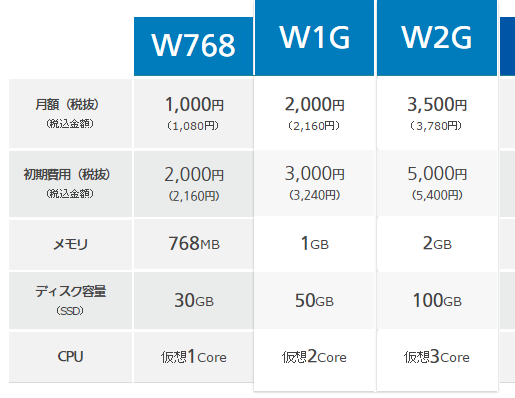
さくらのvpsはメモリ1GBだと月2000円で、お名前よりちょっと安いくらいですが、メモリ768MBというのもあり、それは月1000円でした。メモリの量も1GBとそんなに違わないのに、月1000円だし、さくらだから大丈夫だろうと思って、お試しで768MBのプランを契約してみました。
さくらサーバーをレンタルしていると、新規IDの登録を省略できるので、すぐに申し込めました。
クレジットカード決済をすると2週間お試しができるようになっています。
デフォルトのOSはwindows server 2012 R2でした。
クラウドデスクトップというのは初めてでしたが、カクカク感が全然なかったです。
IEは使いにくかったので、FireFoxをダウンロードして、GRC、コンパスをダウンロードしました。
クラウドデスクトップをレンタルする上で疑問だったのがデータのやりとりでしたが、自分のパソコン上のGRCのデータをコピーして、クラウドデスクトップ上でペーストするとそのままデータが移動しました。逆もOKでした。
クラウド側にもDropboxをインストール必要があるのかなと思っていましたが、全く必要ありませんでした。クラウド側にDropboxをインストールするのはセキュリティ的にどうなんだろうと思っていたので、それは杞憂に終わりました。
ちなみにクラウドデスクトップ側のセキュリティですが、Windows server 用のESET File Securityがインストールされていました。
自分のセキュリティソフトを持ち込んでインストールしなくていいです。
早速GRCを動かそうと思ったところ、windows updateが必要とのことで、windows updateをはさんで再起動後、まずはGRCを起動させました。
GRCもCOMPASSも無事起動しました。
このあと、GRCを3時に、COMPASSを6時に起動するようにセットして終わりました。
2012 R2ではGRCの定刻起動がうまくいかなかった
朝起きて、GRCとCOMPASSを確認すると、COMPASSはちゃんとデータを取っていましたが、GRCの方はヤフーの順位はちゃんと取れているのに、グーグルの順位が9割以上取得できていませんでした。エラー項目の再順位チェックを行っても、グーグルの順位が再取得できませんでした。
OSとの相性かなと考え、windows server 2008 R2をインストールすることにしました。
OSの再インストールはデータがすべて消えるので、バックアップを取る必要があります。
時間もそれほどかからずOSの再インストールが終了。
早速ログインしてみると、昔のウィンドウズという感じで、まるでXPの画面を見ているようでした。
それになんだかデスクトップの操作ももっさりしています。
一応、GRCをインストールして、手動で起動させると今度はデータもちゃんと取れたのですが、データ収集速度が遅い感じがしたので、さくらの768MBのプランはあきらめることにしました。
さくらのメモリ1GBも気になったのですが、連続してお試しできるかがわからなかったので、お名前の方を試してみることにしました。
スペックをあらためて見ると、さくらのvpsではメモリ768MBはCPUが仮想1コア、メモリ1GBではCPUが仮想2コアとなっているので、さくらのvpsが気になっている人はメモリ1GBのプランをお試しした方がいいと思います。
次にお名前デスクトップクラウドをお試し
お名前デスクトップクラウドでお試しできるのはメモリ1GBのプランだけだったので、こちらをお試ししてみました。
お名前デスクトップで驚いたのは標準でセキュリティソフトがインストールされていないことです。
Windows server 2012R2の方にもセキュリティソフトはインストールされていません。
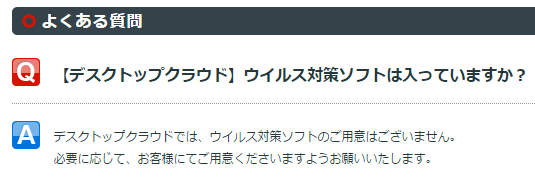
2008R2の方はOS付属のWindows Defenderがかろうじて存在します。
手持ちのESETのライセンスが余っていたので、インストールしようとしたのですが、できませんでした。
WindowsサーバーのOSには対応していないようです。
Window Defenderではちょっと心配だったので、Microsoft Security Essentialsをインストールしました。
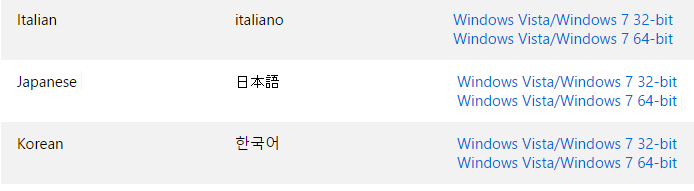
https://support.microsoft.com/en-us/help/14210/security-essentials-download
対応OSが Windows Vistaになっていますが、2008R2にインストールできます。
OSに合わせて32bitか64bitを選択すればいいと思います。
セキュリティをより重視するならESET File Securityが標準でインストールされているさくらのVPSの方がいいです。
(ESET File Securityはアマゾンで16000円ほどで売られているソフトです)
お名前デスクトップで、OSを2008R2にすれば、GRCとCOMPASSで定刻の起動がうまくいきました。
このあと、さくらの1GBプランもお試しして、2008R2でGRCとCOMPASSで定刻の起動がうまくいくのを確認しました。
ウィンドウズのクラウドデスクトップをレンタルしていて、GRCの「指定時刻に順位チェック実行」できちんとデータが取れない人はOSを2008R2に変更して試してみてください。
私は、結局値段は高いですがお名前デスクトップを選択しました。
さくらの方は2008R2のデスクトップ表示がクラシックから変更できないこと(デスクトップ エクスペリエンスの設定が変更できなかった)、リモートデスクトップにログインするたびにGRCの文字がつぶれて見にくくなるのがいやだったからです。Clear Typeテキストの調整を毎回設定しなおさなければならないのですが、お名前と契約した後で、これを解決する方法を見つけました。
さくらの2008R2で、GRCの文字のつぶれを永続的に改善する方法
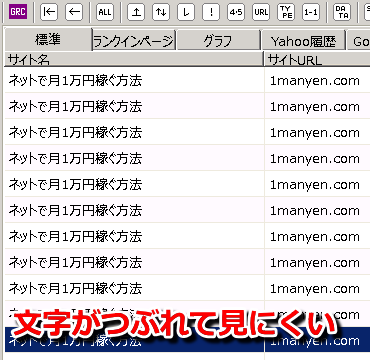
その方法とはリモートデスクトップ先のパソコンではなく、自分のパソコンの方のリモートデスクトップ接続を開いてエクスペリエンスのタブを開き、LAN(10Mbps以上)に設定するだけです。このとき、フォントスムージングにチェックが入っているのを確認してください。
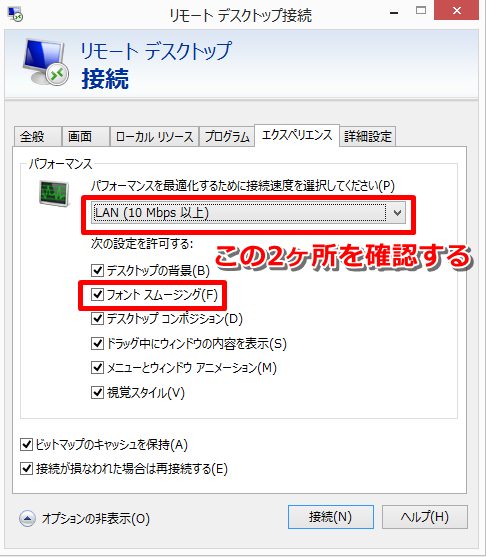
これでさくらの2008R2は、画面自体はクラシックのままですが、GRCでフォントがつぶれずに読みやすくなります。
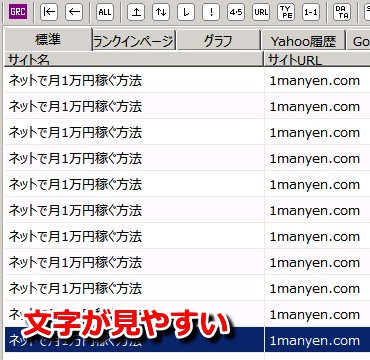
結論
さくらのWindows Server 2012R2の768MBのプランで起動を確認。
これだと、月1000円で動かせます。
2012R2なので、カクカク感なく動かせます。
さくらのWindows Server 2008R2の1GBプラン、お名前のWindows Server 2008R2の1GBプランで動作を確認。
値段とセキュリティ重視ならさくら、画面の見やすさを優先するならお名前です。
どちらもA8.netにあります。
さくらの方は本人申し込みOKのプログラムですし、お名前の方はセルフバックOKです。
両方とも無料の期間があるので、両方申し込んでみて気に入った方を選べばいいと思います。
ちなみにさくらの方は 『さくらのVPS』アフィリエイト というキーワードで、お名前の方が 【お名前.com デスクトップクラウド for Windowsアプリ】 というキーワードで検索すれば出てきます。提携するのに1日ほどかかります。
さくらの方は Windowsが使えるさくらのVPS というテキストリンクがあるので、それを自分のサイトに掲載して、クリックして申し込めば自分の成果になってハチが飛びます。
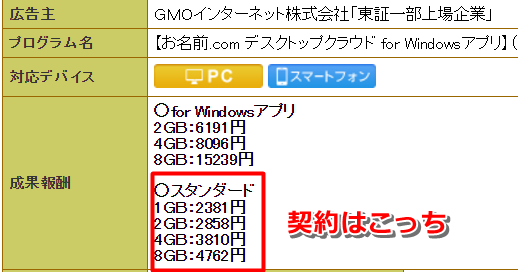
お名前の方は 【お名前.com デスクトップクラウド for Windowsアプリ】 というキーワードでプログラムを検索しますが、契約するのはスタンダードの方です。for Windowsアプリや for FXの方ではないので注意してください。お名前の方はセルフバック可なので、そのまますぐに申し込めます。
もう半月以上、GRCとCOMPASSを自動で動かしていますが、朝起きたらデータが取れているのは感動です。これでわかったのはGRCを起動させなきゃというのが知らず知らずのうちにストレスになっていたということでした。こんなことならもっと早く契約しておけばよかったと後悔しています。
GRC、コンパスのほかにキーワードツールのももんがもインストールしてキーワードのチェックも行っています。
【2020年7月4日】GRCとリモートデスクトップについて新しい記事を書きました。





